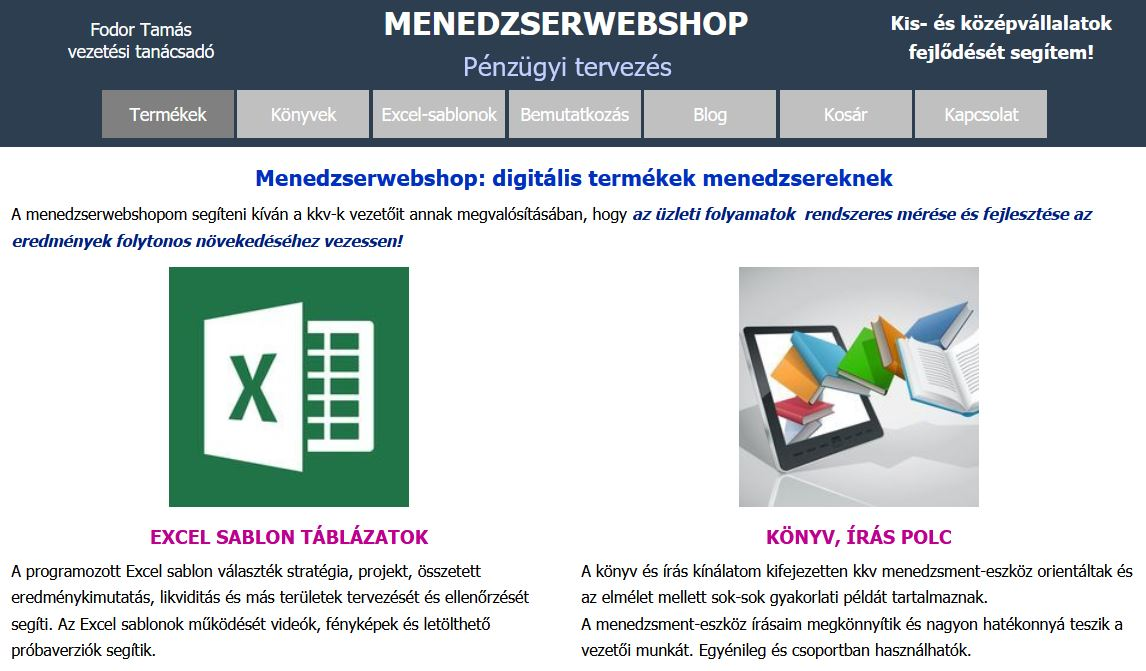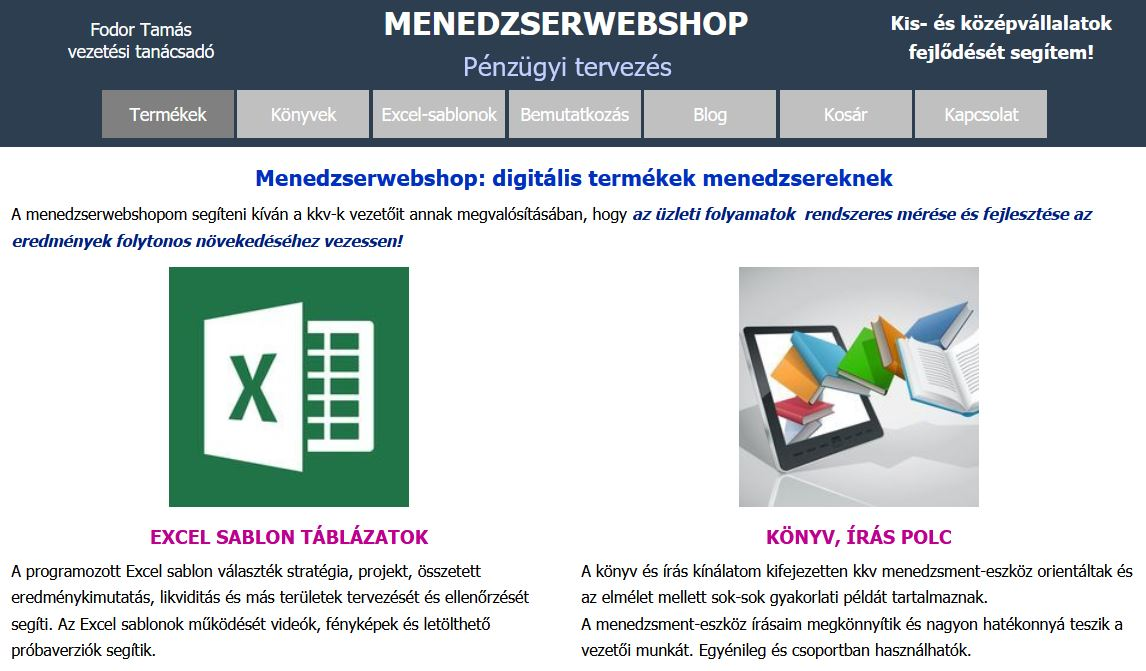Excel vagy Google Sheet?
Közzététel szerző: Fodor Tamás itt excel · Szerda 16 Aug 2023
Tags: Excel, GoogleSheet, sablon, előnyök, hátrányok
Tags: Excel, GoogleSheet, sablon, előnyök, hátrányok
Excel sablonjaim egyre népszerűbbek, ezért elhatároztam, hogy azokat, amelyek ezt lehetővé teszik, Google Sheet formában is elérhetővé teszem. A választás megkönnyítése érdekében érdemes röviden áttekinteni a különbségeket, az előnyöket és hátrányokat.
Összehasonlítás
A következő területeket hasonlítom össze: platform, adatelemzés, adatvizualizáció, együttműködés, egyszerűség, automatikus mentés, sebesség, programozás, adatvédelem, gyorsbillentyűk, ár. A sárga csillagok jelzik az 5-ös skálán elért pontszámot.
Platform:
Google: ⭐⭐⭐⭐⭐WEB
Excel: ⭐⭐⭐⭐⭐PC
Feltételezve, hogy az Excel file-ok a OneDrive-on vannak, a Google Táblázat és Excel App segítségével azok elérhetők mobil eszközökről is.
Adatelemzés
Google:⭐⭐⭐⭐ Kiterjedt képlettár; hiányzik néhány funkció és statisztikai képlet
Excel: ⭐⭐⭐⭐⭐Kiterjedt képlettár; fejlett funkciókat és statisztikai képleteket tartalmaz
Mind az Excel, mind a Google Táblázatok a képletek hatalmas gyűjteményét kínálja, bár az Excel valamivel többet. Ez megkönnyíti az olyan feladatokat, mint a kalkulációk, az adatfeldolgozás és a statisztikai elemzés.
Az Excel kitűnő Kimutatás (Pivot Table) funkciókat kínál nagy adathalmazok elemzéséhez, beleértve a Kimutatás Diagram funkciót, amely tele van a táblázat manipulálására és megjelenítésére szolgáló lehetőségekkel. A Google Táblázatokkal is generálhat kimutatás táblát, de nem teszi lehetővé az adatok kezelését vagy megjelenítését speciális kimutatástábla-funkciókkal.
Adatvizualizáció
Google:⭐⭐⭐⭐ Az adatvizualizációs lehetőségek megfelelő választékát kínálja; nem olyan intelligens, mint az Excel
Excel: ⭐⭐⭐⭐⭐Több adatmegjelenítési lehetőséget kínál; Az intelligens "Ajánlott diagramok" funkció diagramokat hoz létre összetett adatkészletekből
Az Excel kiválónak bizonyul, ha bármilyen típusú adatvizualizációról van szó. Például rákattintva az Excel Ajánlott diagramok lehetőségére, különböző logikai módokat mutat be az adatok elemeinek, például az egységeknek és az egységköltségeknek az idő függvényében történő bemutatására.
A Google Táblázatokból hiányzik ez a funkció, és kevesebb adatmegjelenítési lehetőséget kínál.
Együttműködés
Google: ⭐⭐⭐⭐⭐ Élő együttműködésre készült, olyan intuitív eszközökkel, mint az élő csevegés és a könnyen elérhető verziókövetés
Excel: ⭐⭐⭐ Az élő együttműködés az MS Share Point alkalmazását igényli
A Google Táblázatok jobban együttműködnek, az Excel jobb az egyéni munkához.
A Táblázatok lehetővé teszik, hogy több csapattárs egyszerre szerkessze ugyanazt a táblázatot, és valós időben jelenítse meg egymás cellakijelöléseit és szerkesztéseit. Ez megkönnyíti a teljes csapat számára, hogy ugyanazon a a táblázaton együtt dolgozzanak és egyetértésre jussanak az eredményben. A legtöbb más Google-alkalmazáshoz hasonlóan a Táblázatok is kínál csevegési funkciót, amely akkor jelenik meg, ha egyszerre többen dolgoznak ugyanabban a táblázatban, így a csapattársak valós időben kommunikálhatnak egymással.
Még a verzióelőzményeket is minden dokumentum tetején megjeleníti, így könnyedén azonosítható az egyes változtatásokat végrehajtó személyt, és visszaállíthatja a korábbi verziókat. Mert hibák történnek (főleg, ha sok emberrel dolgozunk együtt).
Az Excel viszont nem feltétlenül az együttműködési funkcióiról ismert. Úgy készült, hogy asztali alkalmazásként offline működjön, míg a Google Táblázatok egy online eszköz, amelybe beépült a csapatmunka. Bár a Google Táblázatokat offline is használhatja , ehhez engedélyeznie kell az offline módot – ez egy egyszerű, bár extra lépés.
Mivel az Excel egy offline alkalmazás nem integrálható olyan eszközökkel, mint a Zapier. Ez korlátozza az Excel-munkafolyamatok automatizálását és más alkalmazásokkal való integrálását, amit viszont megtehet a Google Táblázatokkal.
Egyszerűség
Google:⭐⭐⭐⭐ Kevesebb menü és funkció, a felület tiszta és minimálisan zsúfolt
Excel: ⭐⭐⭐ Számos speciális funkció és eszköz; a felület kissé zsúfoltnak tűnik; hosszabb tanulás
Az Excel kezelőfelülete kissé bonyolultnak tűnik a kezdő táblázatkezelők számára. Számos olyan menüt tartalmaz, amelyek tele vannak funkciókkal, amelyek közül sok címkézetlen, vagy apró ikonok jelennek meg, amelyeket egy fürkésző szem könnyen elmulaszt. Eközben a Google Táblázatok felülete viszonylag egyszerű, és legördülő menükbe rendezett, feliratozott opciókat tartalmaz. Mivel nem zsúfolja a fejlécbe a funkcióit, egyszerű marad és könnyebben navigálható.
Mentés, exportálás és megosztás
Google: ⭐⭐⭐⭐⭐ Automatikusan menti a Google Drive-ba, megosztható, export 6 féle formátumban
Excel: ⭐⭐⭐⭐⭐ Automatikusan mentheti a OneDrive-ba, megosztható, mentés 29 féle formátumban
Mindkét alkalmazás biztosítja az Open Calc formátumú (.ods) exportot.
Sebesség
Google: ⭐⭐⭐⭐ A hatalmas mennyiségű adat lelassíthatja a platform működését
Excel: ⭐⭐⭐⭐⭐ Nagy mennyiségű adatot képes kezelni, minimális hatással a teljesítményre
Programozás
Mindkét alkalmazás programozható, amellyel automatizálhatunk gyakrabban előforduló műveleteket, készíthetünk és működtethetünk adatbeviteli űrlapokat. Ebben az Excel fejlettebb, mert a manuálisan végzett műveletek makro programként (Visual Basic) rögzíthetők, az adatbázisokhoz automatikus adatkezelési űrlap tartozik, valamint készíthetünk űrlapokat a Visual Basic UserForm programozásával.
Adatvédelem
Google: ⭐⭐⭐⭐ Munkalap védelem
Excel: ⭐⭐⭐⭐⭐Munkafüzet és/vagy Munkalap védelem
Ebben is fejlettebb az Excel, mivel a munkafüzet védelem biztosítja a másolás elleni védelmet. A GoogleS heet viszont megosztható és a megosztott munkafüzet tovább osztható.
Gyorsbillentyűk
Google: ⭐⭐⭐ Korlátozott, mivel a parancsikonok nem ütközhetnek a böngésző parancsikonjaival
Excel: ⭐⭐⭐⭐⭐ Számos beépített billentyűparancsot tartalmaz ütközések nélkül, beleértve azokat a billentyűparancsokat is, amelyek hiányoznak a Google Táblázatokból
Ár
Google: ⭐⭐⭐⭐⭐Ingyenes (ingyenes tárhely 15 GB)
Excel: ⭐⭐⭐⭐⭐Pl. Microsoft 365 vállalati alapverzió 5,6 Euro felhasználó/hó
Egy nem vállalati felhasználónak gazdaságosabb Google Táblázatot használni, még akkor is ha az ingyenes fiók tárhelyét bővítenie kell. Pl. 100 GB-os tárhely előfizetési díja jelenleg 6900 Ft/év.
Összehasonlítás a sablonok szempontjából
Az összehasonlítást az előbbi szempontok közül a relevánsakkal végzem.
Adatelemzés
Sablonjaimban Pivot Táblázatai is zökkenőmentesen transzformálhatók Google Táblázattá, ezért A Google Sheet sablonjaim értéke ebből a szempontból azonos az Excel sablonokéval.
Vizualizáció
Sablonjaim egyszerű vonal vagy oszlop diagramokat használnak, amelyek megjelenítése a Google Táblázatokban is hasonló. Kivételt képez a KPI műszer kör- és oszlop diagramjai, amelyek transzformálása nem sikerült az egyszerű importtal.
Együttműködés
Minden Google Sheet sablonommal lehetséges a megosztott együttműködés, pontosan a sablonok egyidejű szerkesztése. Ez óriási előny az Excel sablonokkal szemben. Kijelölhetjük az egyes adatok bevitelének, karbantartásának felelőseit.
Ez a lehetőség különösen jól használható a következő sablonoknál:
A lean-menedzsment sablonok között hamarosan megtalálható lesz a Hasonlósági diagram, amelynek használata csak együttműködésben képzelhető el.
Egyszerűség
Az Excel sablonok menüire általában nincs szükség, ezért teljes képernyős módban kerülnek mentésre és kiküldésre. A felhasználó kikapcsolhatja a teljes képernyős módot. A Google Táblázatoknál teljes képernyős üzemmód nincs, de az egyszerű menürendszer nem zavaró.
Programozás
A Google táblázatok programjait újra kell írni, ezért a Visual Basic programokat tartalmazó sablonjaim később fognak megjelenni a webshopomban.
Adatvédelem
Tekintettel arra, hogy a megosztott Google Táblázatok újra megoszthatók, ezek megfelelnek az Excel sablonok többgépes változatainak.
Ár
A Google Sheet táblázatok ára alig magasabb, mint az Excel sablonok többgépes változatai, mivel ezek real-time együttműködésre képesek.
Hír forrásai: